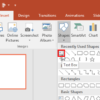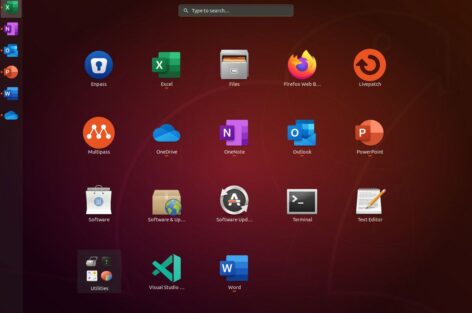چطور در ورد شماره صفحه بزنیم همراه با آموزش کامل تصویری
نرم افزار word یکی از بهترین و پرکاربردترین نرم افزار های ویرایش متن میباشد که کاربران را از داشتن نرم افزار های دیگر بی نیاز می کند و دلیل این امر نیز امکانات فراوان آن است ، اما گاهی این امکانات زیاد موجب سردرگمی کاربران نرم افزار word می گردد . برای نمونه ممکن است در هنگام کار کردن با این نرم افزار با این سوال روبرو شوید که چطور در ورد شماره صفحه بزنیم ؟
برای پاسخ به این سوال و یادگیری مراحل شماره گذاری صفحات در یک سند ورد در ادامه با فایل گپ همراه باشید .
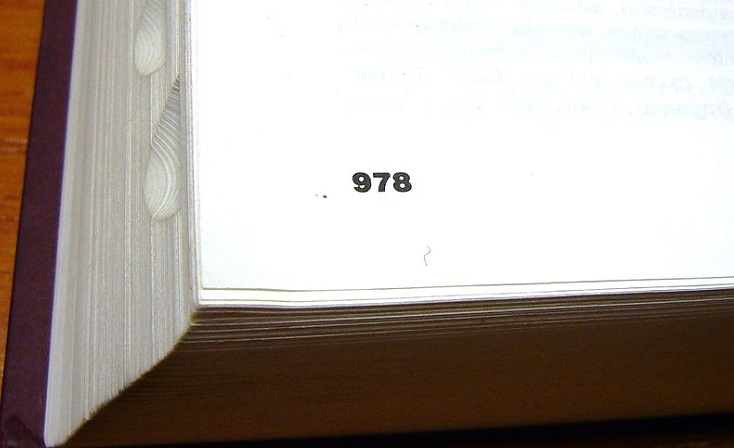
افزودن شماره صفحه
1. بر روی برگه Insert کلیک کنید.
2. دکمه Page Number را کلیک کنید.
3. محل درج شماره صفحه را انتخاب کنید. میتوانید سرصفحه (top of page) ، پاورقی (bottom of page) ، در حاشیههای کناری (page margins) یا جایی که مکاننمای متن در حال حاضر قرار دارد (current position) را انتخاب کنید.
4. یک سبک یا استایل برای شماره صفحه انتخاب کنید.طرحهای داخلی زیادی وجود دارد، از اعداد ساده گرفته تا اعداد و اشکال مختلف و پیچیده تر که می توانید به سلیقه خود یک مورد را انتخاب کنید.
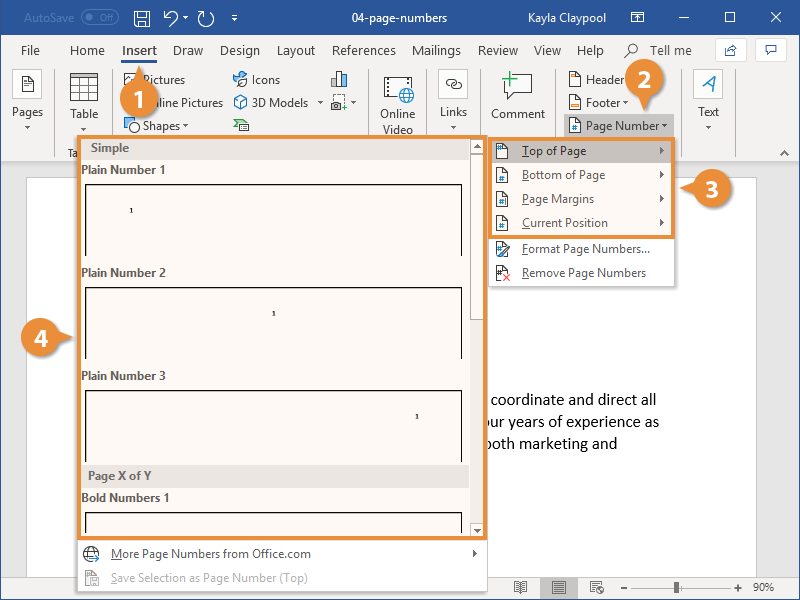
5. سپس بر روی دکمه Close Header and Footer کلیک کنید مطابق تصویر زیر.
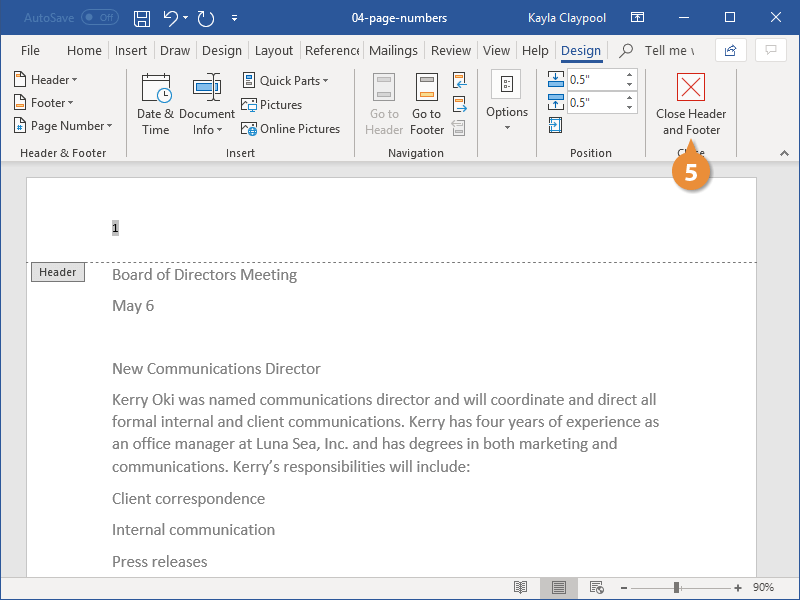
شماره صفحه اضافه شد.
نکته : بعد از انجام مراحل بالا شماره صفحه به عنوان سرصفحه یا پاورقی در صفحه جدید اضافه می شود. شماره صفحه به طور خودکار برای هر صفحه افزایش می یابد، در حالی که متن و چیدمان ثابت می ماند.
قالببندی شمارههای صفحه
وقتی شمارههای صفحه را اضافه کردید، میتوانید قالب شماره را سفارشی کنید، شمارههای فصل را فعال کنید و نحوه شروع شمارهگذاری را تنظیم کنید.
1. بر روی برگه Insert کلیک کنید.
2. روی دکمه Page Number کلیک کنید.
3. گزینه Format Page Numbers را انتخاب کنید.
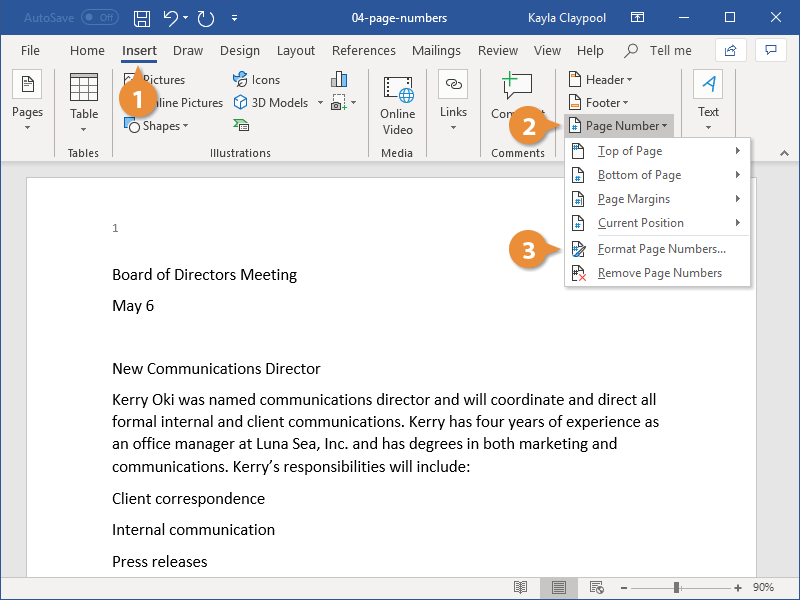
در این مرحله کادر محاوره ای page number format باز می شود، در این کادر گزینه هایی برای سفارشی کردن نحوه نمایش شماره صفحه وجود دارد.
Number Format : از این قسمت میتوانید استایل یا همان سبک شماره گذاری صفحات را انتخاب کنید.
- 4 – علاوه بر اعداد، می توانید از حروف یا اعداد رومی نیز استفاده کنید.
Include chapter number : اضافه کردن شماره فصل در کنار شماره گذاری صفحات.
- 5 – اگر سند ورد شما با شمارههای فصل تنظیم شده است و آن را به فصل های مختلف بخش بندی کرده اید ، میتوانید شماره هر فصل را با شمارههای صفحه نمایش دهید.
Page numbring : تنظیم شروع شماره گذاری صفحات از یک عدد خواص یا از ابتدا .
- 6 – اگر سندی که روی آن کار میکنید ادامه سند دیگری است، میتوانید شمارهای را نیز تعیین کنید که شماره صفحه از آن شروع شود.
7 – در انتها روی تأیید (ok) کلیک کنید.
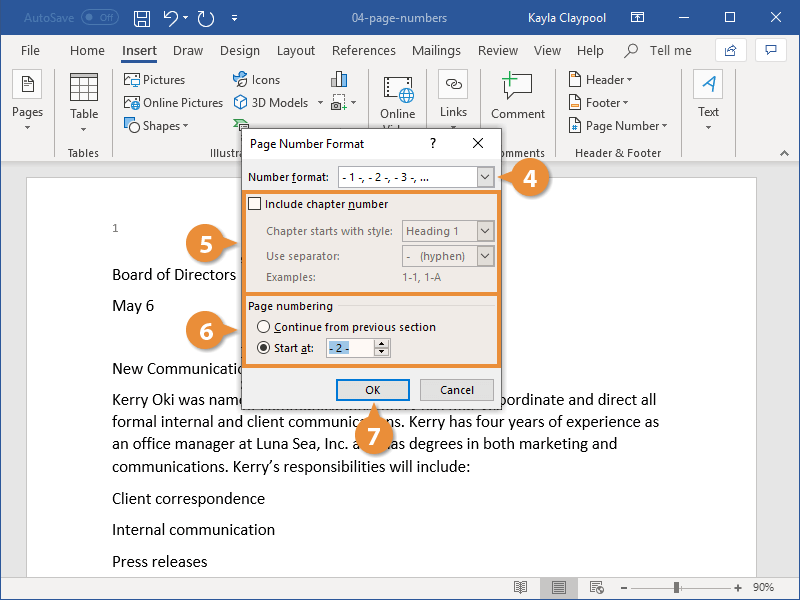
در این مرحله قالب شماره گذاری صفحات مطابق با تنظیمات شما تغییر کرده است.
حذف شماره صفحه
اگر سند ورد شما دیگر نیازی به شماره صفحه ندارد، حذف آنها آسان است.برای اینکار مراحل زیر را انجام دهید.
- بر روی برگه Insert کلیک کنید.
- بر روی دکمه Page Number کلیک کنید.
- سپس از انتهای لیست گزینه Remove Page Numbers را انتخاب کنید، مانند تصویر زیر.
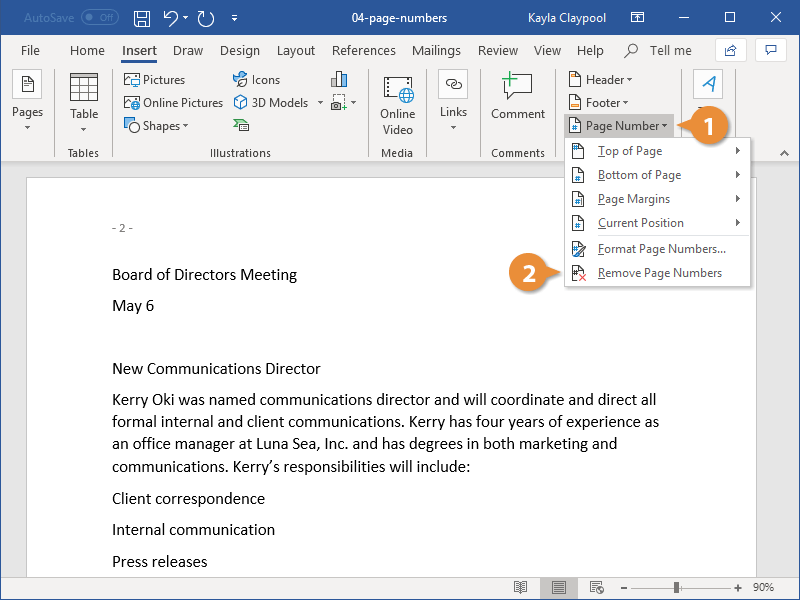
حالا شماره صفحه از سند ورد شما حذف شده است.
سخن پایانی
نرم افزار ورد به دلیل داشتن امکانات فراوان یکی از پرکاربردترین نرم افزار ها برای ویرایش اسناد متنی می باشد به همین دلیل یادگیری امکانات این نرم افزار خالی از لطف نیست و در برخی موارد میتواند در زمان شما صرفه جویی کند . امیدواریم آموزش نحوه شماره گذاری صفحات ورد برای شما مفید بوده باشد . اگر شما نیز راه دیگری برای انجام این کار سراغ دارید آن را با ما و سایر کاربران فایل گپ از طریق بخش نظرات درمیان بگذارید.
 فایل گپ | دریچه ای به دنیای تکنولوژی
فایل گپ | دریچه ای به دنیای تکنولوژی